Pertanyaan
Masalah: Bagaimana cara memperbaiki kesalahan pembaruan Windows 0x80070032?
Halo. Saya mencoba menginstal pembaruan Windows yang baru saja dirilis tetapi saya tidak bisa. Saya menerima kesalahan 0x80070032. Apa yang dapat saya?
Jawaban Terpecahkan
Windows adalah sistem operasi yang paling populer. Ini menawarkan antarmuka yang ramah pengguna, kemampuan penyesuaian, pemecah masalah bawaan, dan banyak fungsi lainnya. Microsoft secara teratur merilis pembaruan untuk menambahkan fungsi baru dan meningkatkan keamanan OS. Itulah mengapa sangat penting untuk menginstal pembaruan segera setelah mereka keluar.
[1]Namun, cukup sering pengguna menghadapi masalah saat mencoba menginstal pembaruan Windows. Baru-baru ini, orang-orang mulai melihat kesalahan 0x80070032. Pengguna menjelaskan melihat kode kesalahan ini ketika mencoba menginstal pembaruan terbaru. Meskipun tidak diketahui mengapa tepatnya kesalahan ini muncul, ada beberapa alasan umum hal ini bisa terjadi.
Pembaruan Windows dapat gagal dipasang karena file yang rusak, komponen dan layanan pembaruan Windows, driver yang ketinggalan zaman, dll. Dalam panduan ini, Anda akan menemukan 7 langkah yang pasti akan membantu Anda mengatasi masalah ini. Pengguna harus segera memperbaiki masalah kesalahan pembaruan agar tidak membahayakan sistem operasi mereka.
Pemecahan masalah manual bisa menjadi proses yang panjang, jadi Anda juga dapat menggunakan alat pemeliharaan seperti gambar ulangMesin Cuci Mac X9 untuk memindai mesin Anda. Perangkat lunak yang kuat ini dapat memperbaiki sebagian besar kesalahan sistem, BSOD,[2] file rusak, dan registri[3] masalah. Jika tidak, ikuti petunjuk langkah demi langkah di bawah ini.
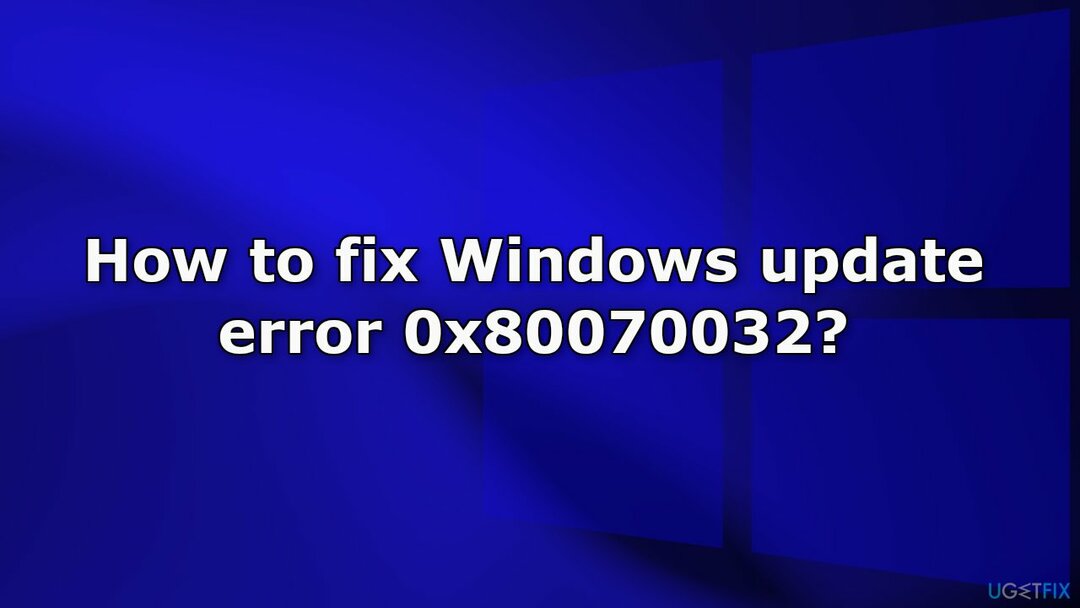
Solusi 1. Perbaiki File Sistem yang Rusak
Untuk memperbaiki sistem yang rusak, Anda harus membeli versi berlisensi dari gambar ulang gambar ulang.
Gunakan perintah Command Prompt untuk memperbaiki kerusakan file sistem:
- Membuka Command Prompt sebagai administrator
- Gunakan perintah berikut dan tekan Memasuki:
sfc /scannow
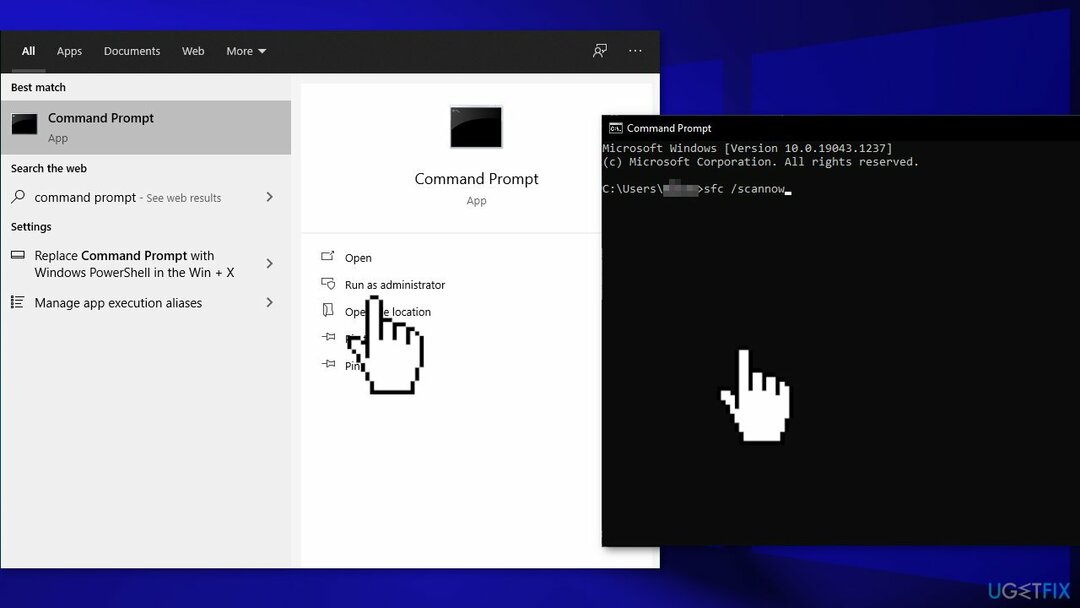
- Menyalakan ulang sistem Anda
- Jika SFC mengembalikan kesalahan, gunakan baris perintah berikut, tekan Memasuki setelah masing-masing:
DISM /Online /Cleanup-Image /CheckHealth
DISM /Online /Cleanup-Image /ScanHealth
DISM /Online /Cleanup-Image /RestoreHealth
Solusi 2. Jalankan Pemecah Masalah Pembaruan
Untuk memperbaiki sistem yang rusak, Anda harus membeli versi berlisensi dari gambar ulang gambar ulang.
- tekan jendela + X kunci dan pergi ke Pengaturan
- Pergi ke Pembaruan dan Keamanan
- Klik Pemecah masalah
- Pilih Pemecah masalah tambahan
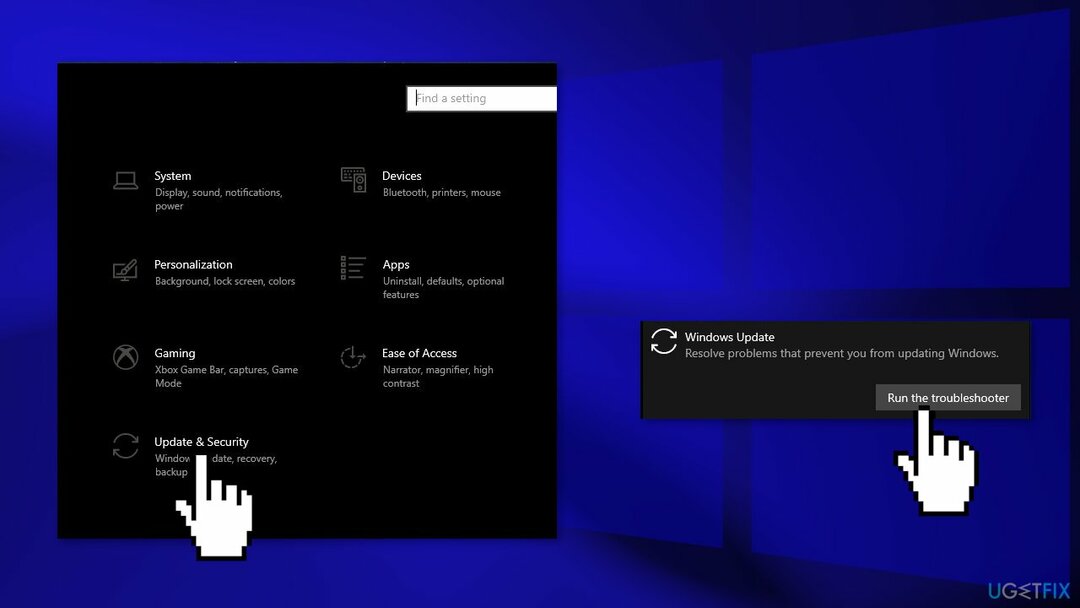
- Jalankan Perbarui pemecah masalah
- Mengulang kembali
Solusi 3. Setel Ulang Komponen Pembaruan Windows
Untuk memperbaiki sistem yang rusak, Anda harus membeli versi berlisensi dari gambar ulang gambar ulang.
- Membuka Command Prompt sebagai administrator lagi
- Salin dan tempel perintah berikut, tekan Enter setelah masing-masing:
bit stop bersih
berhenti bersih wuauserv
aplikasi berhenti bersih
cryptsvc berhenti bersih
Hapus “%ALLUSERSPROFILE%\Application Data\Microsoft\Network\Downloader\*.*”
rmdir %systemroot%\SoftwareDistribution /S /Q
rmdir %systemroot%\system32\catroot2 /S /Q
regsvr32.exe /s atl.dll
regsvr32.exe /s urlmon.dll
regsvr32.exe /s mshtml.dll
setel ulang netsh winsock
proxy reset netsh winsock
bit awal bersih
mulai bersih wuauserv
mulai bersih appidsvc
mulai bersih cryptsvc
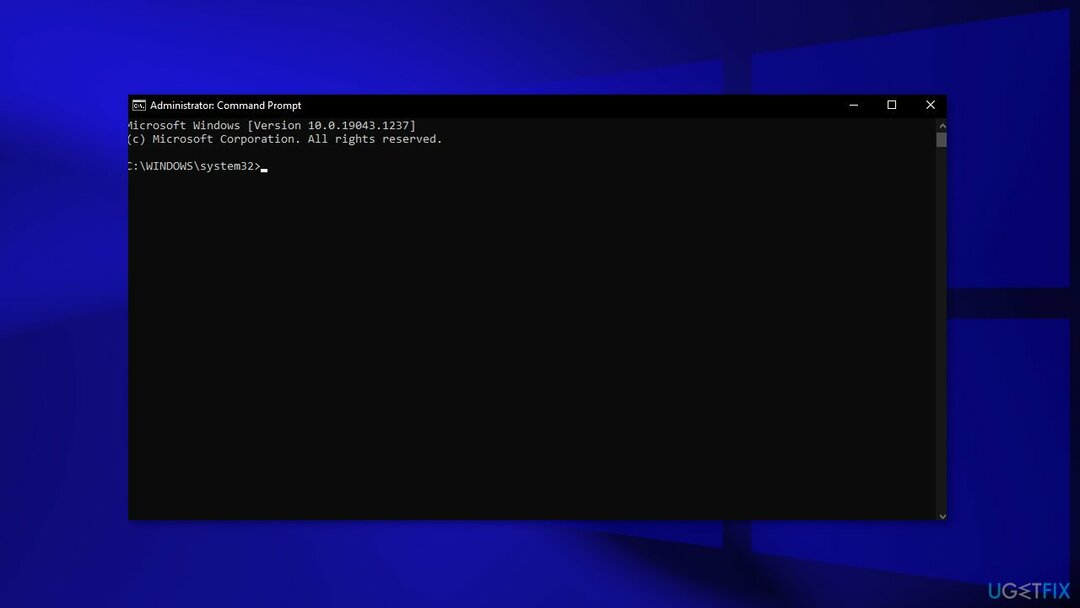
- Mengulang kembali PC Anda
Solusi 4. Atur Layanan Windows untuk Berjalan Secara Otomatis
Untuk memperbaiki sistem yang rusak, Anda harus membeli versi berlisensi dari gambar ulang gambar ulang.
- tekan Tombol Windows + R untuk membuka Lari kotak
- Jenis cmd dan tekan Ctrl + Shift + Enter untuk membuka Command Prompt yang ditinggikan
- Jika Anda diminta oleh Kontrol Akun Pengguna (UAC), klik Ya di jendela
- Ketik perintah berikut dan tekan Memasuki setelah masing-masing:
Penginstal tepercaya konfigurasi SC mulai = otomatis
Bit konfigurasi SC mulai = otomatis
Konfigurasi SC cryptsvc start=auto
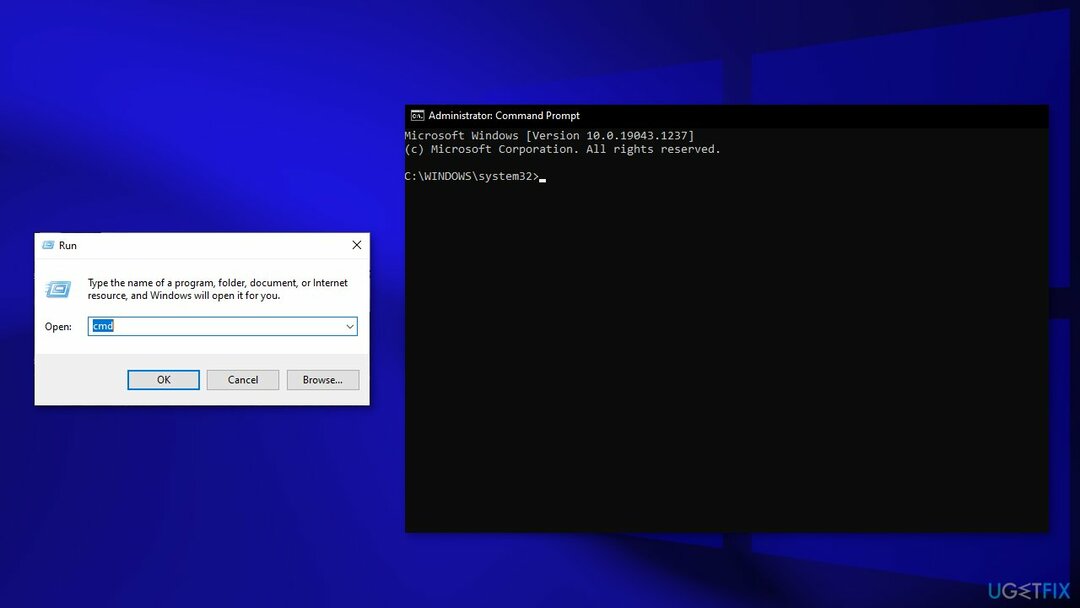
- Lakukan reboot sistem dan periksa apakah masalah tetap ada
Solusi 5. Instal Pembaruan Secara Manual
Untuk memperbaiki sistem yang rusak, Anda harus membeli versi berlisensi dari gambar ulang gambar ulang.
Setiap kali pembaruan Windows gagal dipasang secara otomatis, Anda selalu dapat mencoba melakukannya secara manual. Pertama, Anda perlu mencari tahu nomor KB mana yang relevan untuk Anda.
- Klik kanan Awal tombol dan pilih Pengaturan
- Pergi ke Pembaruan & Keamanan
- Di sebelah kanan, cari dan klik Lihat riwayat pembaruan
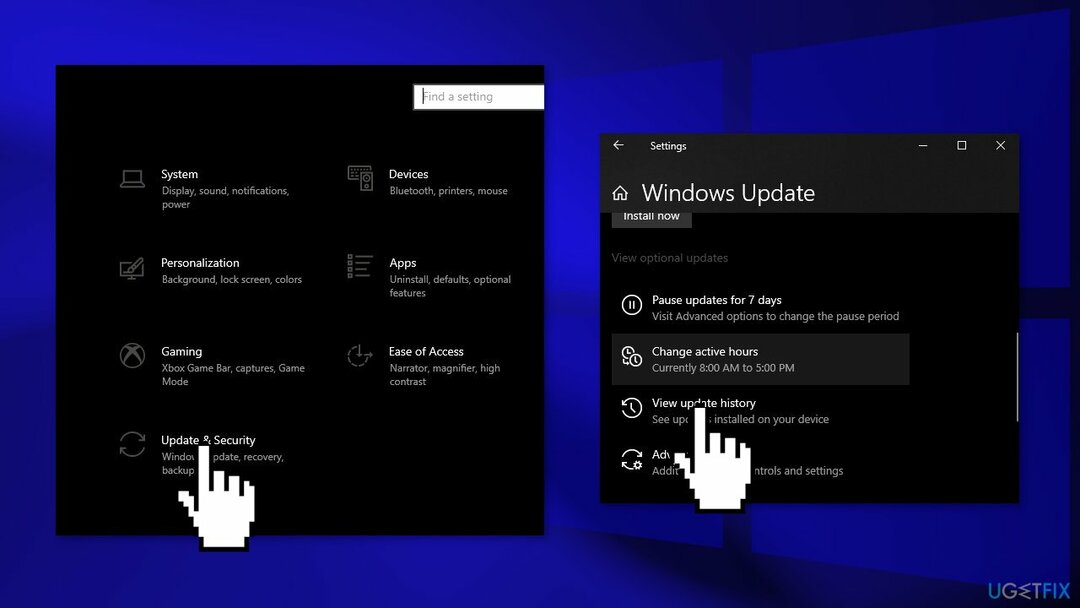
- Dari daftar, perhatikan nomor KB yang gagal menginstal dengan kode kesalahan
- Pergi ke Katalog Pembaruan Microsoft halaman, ketik nomor KB dan tekan Mencari
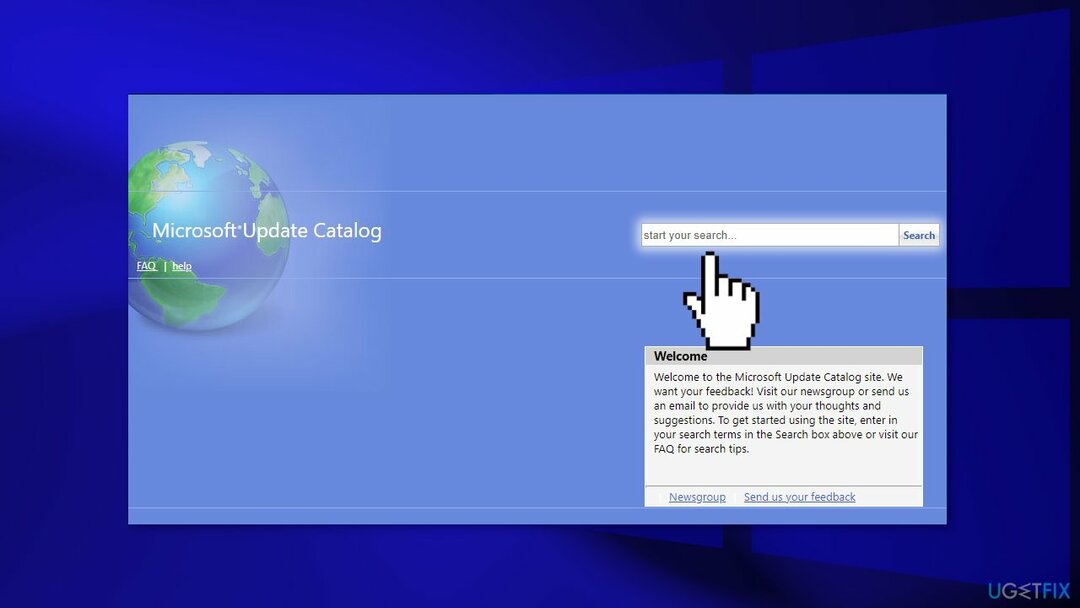
- Unduh perbarui dan instal secara manual
Solusi 6. Perbarui Driver
Untuk memperbaiki sistem yang rusak, Anda harus membeli versi berlisensi dari gambar ulang gambar ulang.
- Di kotak pencarian di bilah tugas, masukkan pengaturan perangkat, lalu pilihPengaturan perangkat
- Pilih kategori untuk melihat nama perangkat, lalu klik kanan yang ingin Anda perbarui
- Pilih Cari secara otomatis untuk perangkat lunak driver yang diperbarui
- Pilih Perbarui Driver
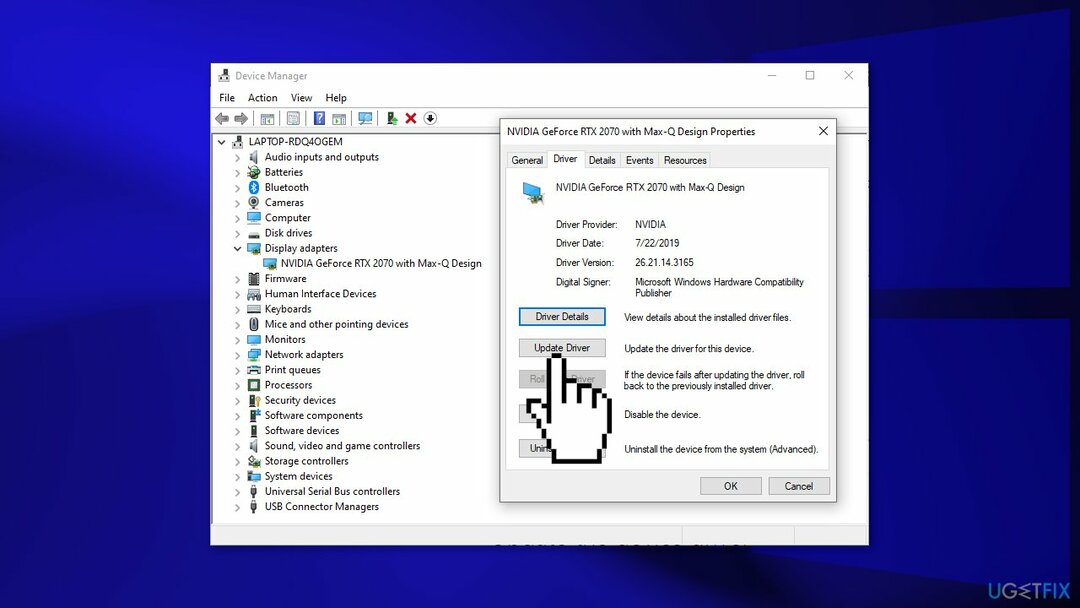
- Jika Windows tidak menemukan driver baru, Anda dapat mencoba menggunakan alat otomatis seperti Perbaikan Driver yang dapat menemukan driver terbaik untuk sistem Anda
Solusi 7. Perbarui melalui Alat Pembuatan Media
Untuk memperbaiki sistem yang rusak, Anda harus membeli versi berlisensi dari gambar ulang gambar ulang.
- Unduh media instalasi Windows 10 dari situs web resmi
- Buka alat setelah diinstal
- Setuju dengan persyaratan lisensi
- Memilih Tingkatkan PC ini sekarang
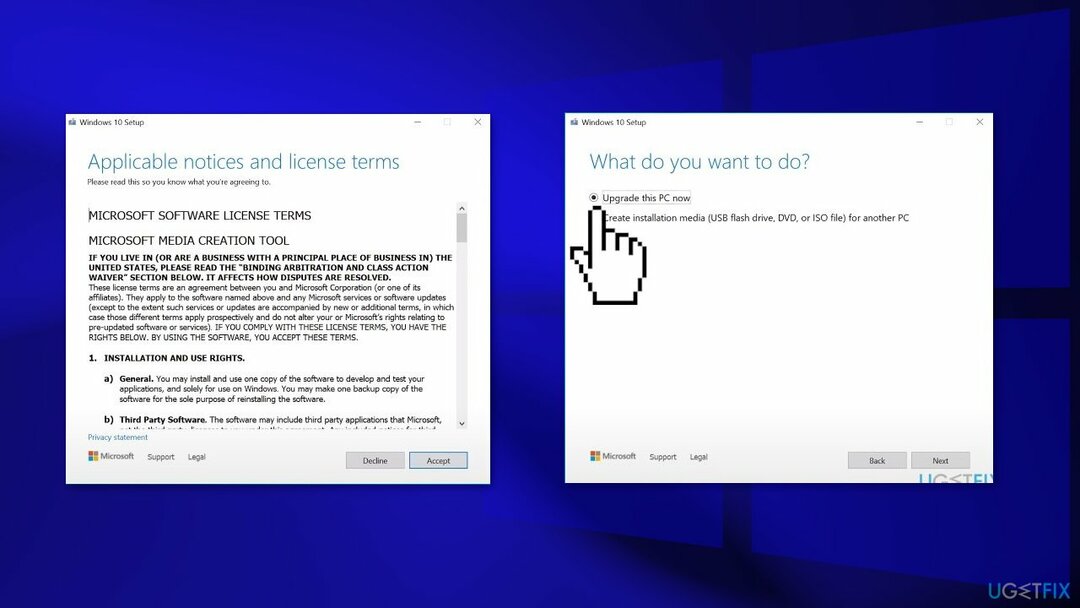
- Tunggu pembaruan untuk diinstal
Perbaiki Kesalahan Anda secara otomatis
tim ugetfix.com mencoba melakukan yang terbaik untuk membantu pengguna menemukan solusi terbaik untuk menghilangkan kesalahan mereka. Jika Anda tidak ingin bersusah payah dengan teknik perbaikan manual, silakan gunakan perangkat lunak otomatis. Semua produk yang direkomendasikan telah diuji dan disetujui oleh para profesional kami. Alat yang dapat Anda gunakan untuk memperbaiki kesalahan Anda tercantum di bawah ini:
Menawarkan
lakukan sekarang!
Unduh PerbaikiKebahagiaan
Menjamin
lakukan sekarang!
Unduh PerbaikiKebahagiaan
Menjamin
Jika Anda gagal memperbaiki kesalahan Anda menggunakan Reimage, hubungi tim dukungan kami untuk mendapatkan bantuan. Tolong, beri tahu kami semua detail yang menurut Anda harus kami ketahui tentang masalah Anda.
Proses perbaikan yang dipatenkan ini menggunakan database 25 juta komponen yang dapat menggantikan file yang rusak atau hilang di komputer pengguna.
Untuk memperbaiki sistem yang rusak, Anda harus membeli versi berlisensi dari gambar ulang alat penghapus malware.

Akses konten video yang dibatasi secara geografis dengan VPN
Akses Internet Pribadi adalah VPN yang dapat mencegah Penyedia Layanan Internet Anda, pemerintah, dan pihak ketiga melacak online Anda dan memungkinkan Anda untuk tetap sepenuhnya anonim. Perangkat lunak ini menyediakan server khusus untuk torrent dan streaming, memastikan kinerja optimal dan tidak memperlambat Anda. Anda juga dapat melewati pembatasan geografis dan melihat layanan seperti Netflix, BBC, Disney+, dan layanan streaming populer lainnya tanpa batasan, di mana pun Anda berada.
Jangan membayar pembuat ransomware – gunakan opsi pemulihan data alternatif
Serangan malware, terutama ransomware, sejauh ini merupakan bahaya terbesar bagi file gambar, video, pekerjaan, atau sekolah Anda. Karena penjahat dunia maya menggunakan algoritme enkripsi yang kuat untuk mengunci data, itu tidak dapat lagi digunakan sampai tebusan dalam bitcoin dibayarkan. Alih-alih membayar peretas, Anda harus terlebih dahulu mencoba menggunakan alternatif pemulihan metode yang dapat membantu Anda mengambil setidaknya sebagian dari data yang hilang. Jika tidak, Anda juga bisa kehilangan uang Anda, bersama dengan file. Salah satu alat terbaik yang dapat memulihkan setidaknya beberapa file terenkripsi – Pemulihan Data Pro.